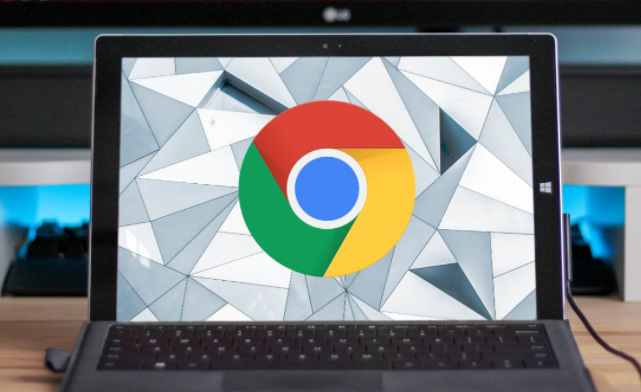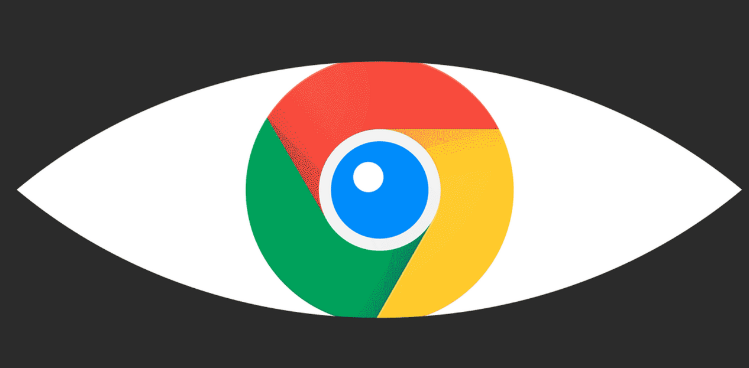教程详情
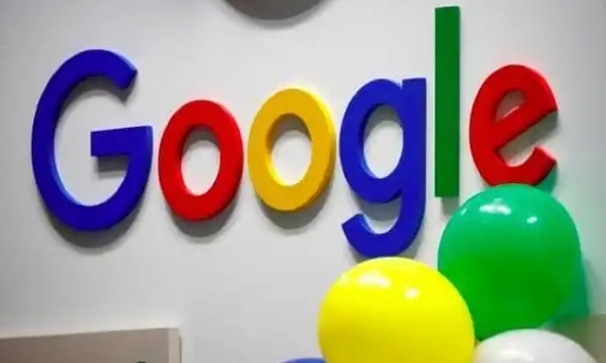
1. 检查网络连接状态:确保设备已连接到网络,可查看其他应用程序能否正常上网,如打开在线视频或访问其他网站,若其他应用也无法正常使用,可能是网络连接出现问题。
2. 使用网络测速工具:可以使用网络测速工具,如SpeedTest等,检测当前网络的下载速度。如果下载速度远低于Google浏览器下载安装包所需的速度,可能需要更换网络环境或暂停其他占用网络带宽的程序,以提高下载速度。
3. 检查防火墙和杀毒软件设置:有些安全软件可能会阻止Chrome的下载功能。尝试暂时禁用这些软件,然后再次尝试下载。如果下载成功,可以在安全软件中添加Chrome的例外规则,允许其正常访问网络。
4. 查看浏览器日志:如果日志中显示“网络连接中断”或“下载超时”,可能是网络不稳定导致的。建议检查网络连接,确保信号强度良好。可以尝试重启路由器或切换到其他网络环境,例如从Wi-Fi切换到有线连接。